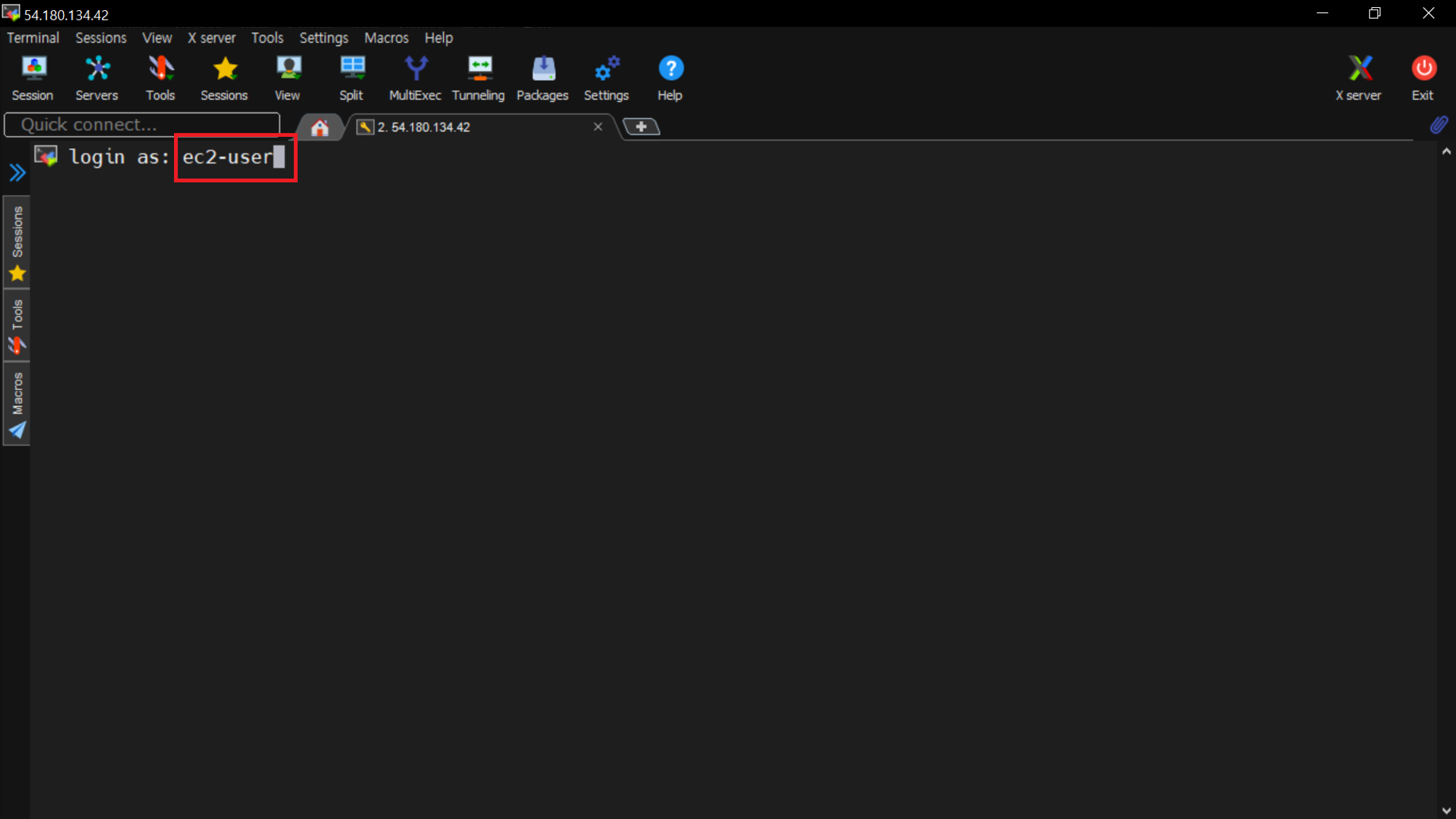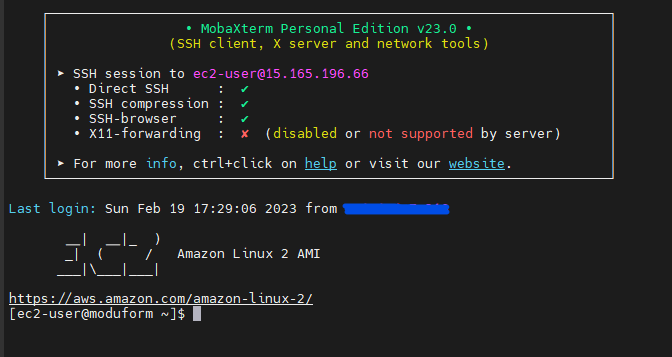AWS EC2 인스턴스 생성 및 설정
EC2란? Amazon Elastic Compute Cloud(Amazon EC2)는 Amazon Web Services(AWS) 클라우드에서 확장 가능 컴퓨팅 용량을 제공합니다. Amazon EC2를 사용하면 하드웨어에 선투자할 필요가 없어 더 빠르게 애플리케이션을
rachel0115.tistory.com
이전 게시물에서 EC2 인스턴스를 생성했다.
Linux 환경에서는 비밀키(.pem)에 600 권한을 부여하고 ssh 명령어로 접속할 수 있고 Windows 환경에서도 PowerShell을 통해 비슷한 방법으로 접근 할 수 있다.
또한, Putty, SuperPutty, MobaXterm 과 같은 툴을 통해 편리하게 인스턴스에 접속할 수 있다. 이 게시물에서는 MobaXterm을 통한 접속 방법을 다룰 예정이다.
PowerShell 을 통한 접속
1. 디렉터리 이동
PowerShell을 실행하고 현재 디렉터리를 비밀키(.pem)가 있는 디렉터리로 옮긴다.
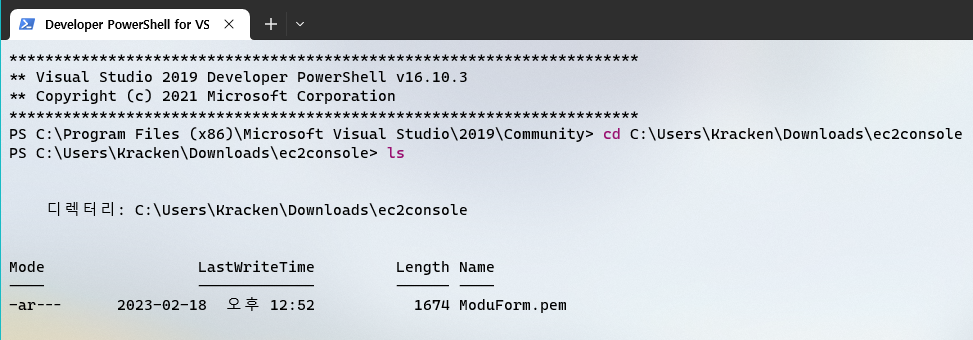
2. ssh 명령어 실행
AWS EC2 콘솔에서 인스턴스를 체크하고 연결 버튼을 클릭한다.

인스턴스 연결 메뉴에서는 다양한 인스턴스 접속 방법을 제공한다.
여기서 SSH 클라이언트 탭을 클릭하면 하단에 ssh ~ 로 시작하는 명령어가 보이는데 이 명령어를 복사한다.
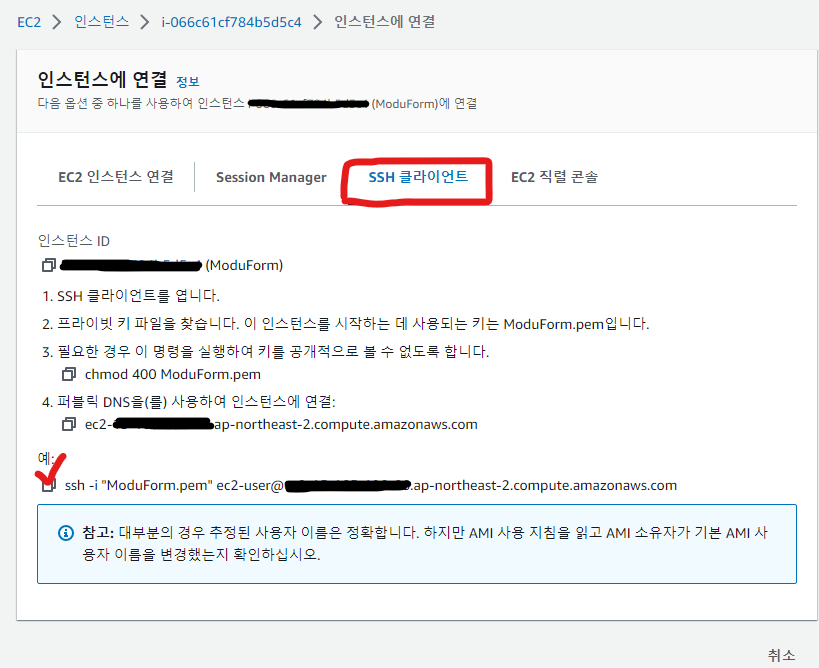
PowerShell에 이 명령어를 붙여넣기하여 실행하면 EC2 인스턴스에 접속할 수 있다.

🎈 권한 문제가 발생하는 경우
비밀키가 있는 디렉터리에서 다음의 명령어를 차례대로 실행하고 다시 ssh 명령어를 실행한다.
icacls.exe .\[비밀키 파일명] /reset
icacls.exe .\[비밀키 파일명] /GRANT:R "$($env:USERNAME):(R)"
icacls.exe .\[비밀키 파일명] /inheritance:r

🧩 MobaXterm을 이용한 접속
MobaXterm이란?
- SSH, RDP, SFTP 등 다양한 네트워크 클라이언트와 터미널을 제공하는 툴
- 다른 네트워크 클라이언트 프로그램들에 비해 훨씬 강력하고 편리한 세션 연결을 지원
- 무료 버전에서 저장가능한 최대 세션은 12개이다.
1. MobaXterm 다운
위 링크에서 무료버전의 MobaXterm을 다운 받는다. (Potable, Installer 중 원하는 것 선택)
2. Session setting
압축을 풀고 MobaXterm을 실행 -> 상단의 Session 버튼 클릭
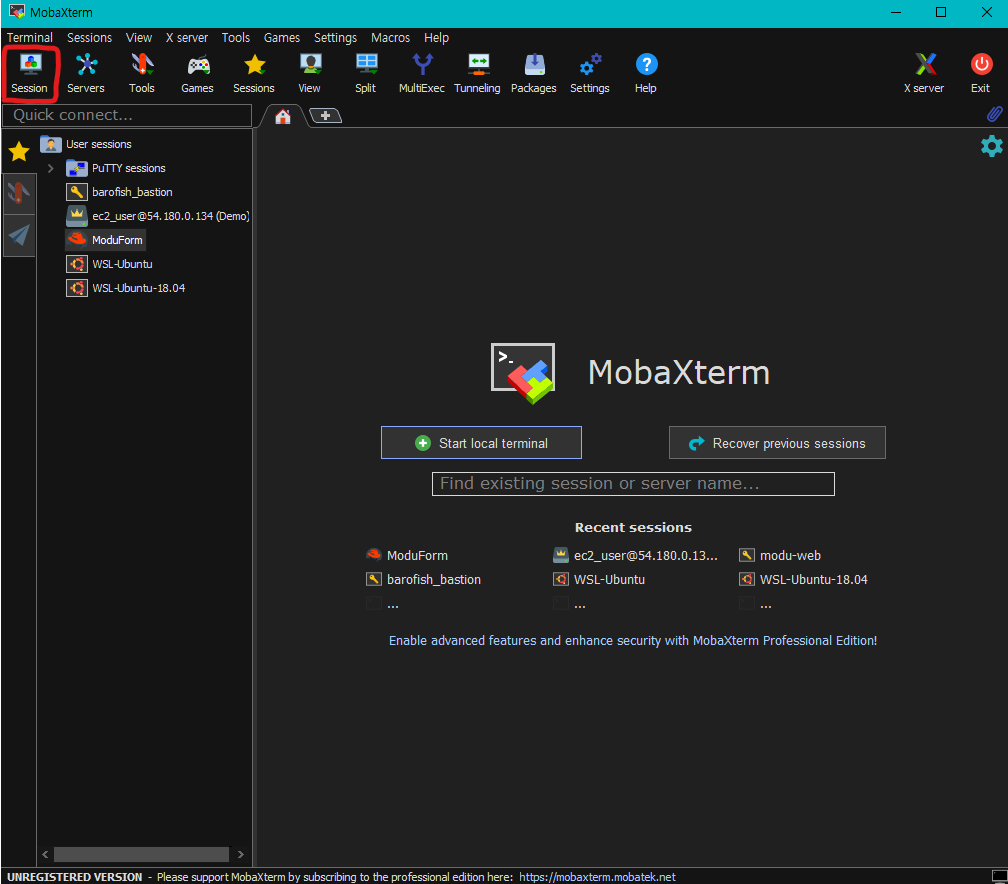

- SSH 버튼 클릭
- Remote host 입력란에 "사용자 이름@퍼블릭 IP" 입력
- ex) ec2-user@15.134.124.11
- 사용자 이름의 경우, AMI 면 기본적으로 ec2-user, Ubuntu 이미지면 ubuntu 이다.
- 퍼블릭 IP는 AWS 콘솔에서 인스턴스를 클릭하면 확인할 수 있다.
- Advanced SSH settings 클릭
- Use private key 클릭 후 EC2 비밀키를 찾아 업로드
- 특정 유저나 특정 포트로 접속할 때 Specify username을 체크하고 이름 및 포트를 지정한다.
특정 유저 로그인이 아닐 경우, 접속할 서버의 기본 유저 이름으로 로그인